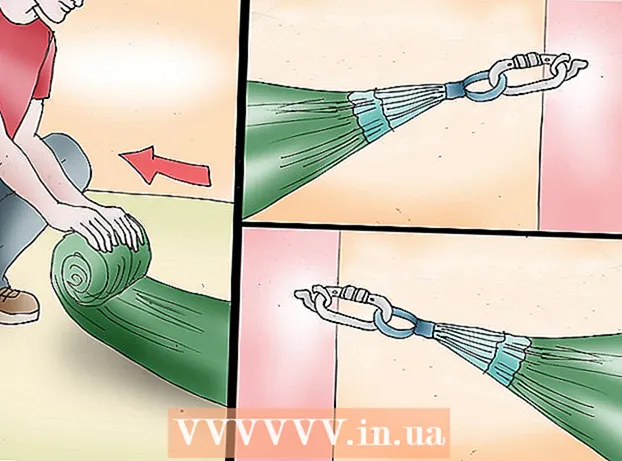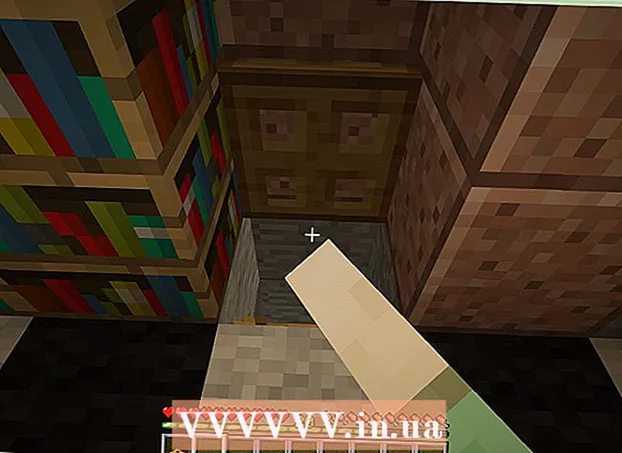Muallif:
Louise Ward
Yaratilish Sanasi:
8 Fevral 2021
Yangilanish Sanasi:
1 Iyul 2024

Tarkib
"Skrinshot" - Vetnamcha - bu skrinshot. Ushbu xususiyat, ayniqsa, ekran tarkibini boshqalar bilan baham ko'rishni xohlaganingizda, masalan, siz texnik yordam ko'rsatuvchi xodim bo'lsangiz yoki wikiHow kabi texnologiya veb-saytini yaratayotganingizda foydalidir. Ushbu maqola sizga Windows 10-da skrinshot olishning ba'zi usullari to'g'risida ko'rsatma beradi.
- Boshlashdan oldin: Ekrandagi tartibga solish va joylashishni siz xohlagan darajada ekanligiga ishonch hosil qiling. Siz olishni istamagan oynalarni o'chiring. Siz olishni istagan ekran hech narsa bilan yashirilmaganligiga ishonch hosil qiling.
Qadamlar
To'rtinchi usul: Rasmni to'liq ekranda oling (klaviatura yorliqlari)
Tugmalar birikmasini bosing ⊞ yutib oling+⎙ PrtScr. Ekran bir lahzaga xira tortadi.

Skrinshotlarni toping.- File Explorer-ni oching.
- Chap paneldan Rasmlarni tanlang.
- "Skrinshotlar" papkasiga o'ting.
- Ekran tasvirini oching. Oxirgi skrinshot papkada boshqa fotosuratlarning eng ko'p sonini oladi. Skrinshot quyidagi nom bilan saqlanadi: "Skrinshot (#)".
4 ning 2-usuli: Ochiq oynani yozib oling

Yozmoqchi bo'lgan oynani bosing. Oynani tanlash uchun sarlavha satrini bosing.
Tugmalar birikmasini bosing Alt+⎙ PrtScr. Skrinshot buferga ko'chiriladi.
- Boshqa ba'zi qurilmalarda siz teging kerak bo'lishi mumkin Alt+Fn+⎙ PrtScr.

Bo'yoqni oching. Vazifalar panelidagi qidirish satriga / belgisiga qarashingiz mumkin.
Fotosuratlar. Yopish-ni bosing yoki bosing Ctrl+V.
Suratlarni qirqish. Yuqoridagi lentadan Kirish tugmachasini bosing. Shuningdek, siz fotosuratni o'ng tugmachasini bosishingiz va Crop harakatini tanlashingiz mumkin.
Faylni saqlang. Fayl> Saqlash yoki -ni bosing Ctrl+S.
Saqlash joyini tanlang (ixtiyoriy).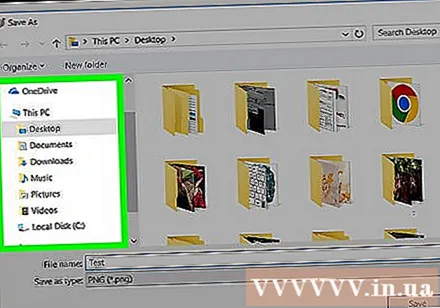
Faylga maxsus nom bering (ixtiyoriy). Odatiy bo'lib, fayl nomi "Untitled" bo'ladi.
Saqlash uchun fayl turini o'zgartiring (ixtiyoriy). "Turi sifatida saqlash:" yonidagi ochiladigan oynani bosing. Standart parametr va eng yuqori sifat PNG.
Matbuot Saqlash. reklama
4-dan 3-usul: Snipping vositasidan foydalaning
Snipping vositasini toping. Boshlash menyusini bosing va yozing Snipping vositasi Qidiruv maydoniga.
Kesish vositasini oching. Ilovani ochish uchun natijalar panelida paydo bo'lgan belgini bosing. Ushbu vidjet sizga ekranning istalgan aniq maydonini olish imkonini beradi.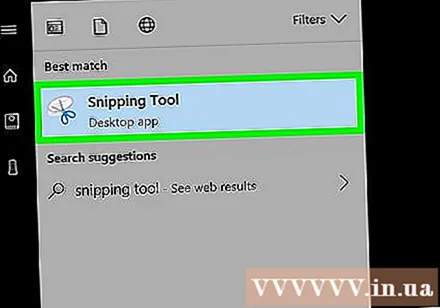
Ob'ekt yonidagi pastga o'qni bosing yangi (Yangi). Siz ekranni tortib olishning to'rtta variantini va vazifalarini ko'rasiz: "Erkin shaklda Snip", "To'rtburchak Snip", "Oyna Snip" va "To'liq". -screen Snip "(To'liq ekranni kesib olish).
Tanlang yangi (Yangi) ekranni xiralashtirish uchun sichqoncha ko'rsatkichi + belgisiga o'zgaradi. Sichqoncha bilan tortib oladigan maydonni tanlang. Ko'rinadigan ekran maydoni tanlangan qismdir.
Ekran tasvirini saqlang. Skrinshotni kompyuteringizga saqlash uchun Saqlash-ni bosing yoki Fayl> Saqlash-ni bosing. reklama
4 ning 4-usuli: Windows siyoh ish maydonidan foydalaning
Windows siyoh ish maydonini oching. Tugmalar birikmasini bosing ⊞ yutib oling+V. Yoki bildirishnoma maydonidagi qalam shaklidagi belgini bosing yoki bosing. Windows Ink Workspace ochiladi.
"Screen sketch" -ni tanlang.
Saqlash Yuqoridagi o'ng tomondagi Saqlash tugmasini bosing. reklama
Sizga nima kerak
- Windows 10 operatsion tizimida ishlaydigan qurilmalar